
下载app免费领取会员


安装3D Max软件是很多设计师和建筑师的必备工具,然而有时候在安装过程中可能会遇到错误1603的问题。这个问题常常出现在Windows操作系统中,给用户带来了困扰。下面将介绍几种解决这个问题的方法。
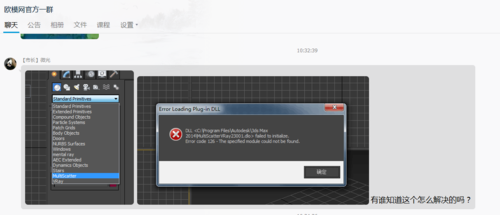
方法一:关闭杀毒软件和防火墙
错误1603通常是由于杀毒软件或防火墙的干预导致的。因此,第一种解决方法是先关闭杀毒软件和防火墙。找到系统托盘中的杀毒软件图标,右键点击选择“退出”或“关闭”。同样的,找到系统设置中的防火墙选项,将其关闭。
方法二:清理注册表
在Windows操作系统中,注册表是存储系统配置信息的关键部分。错误1603可能是由于注册表中某些项的冲突引起的。因此,我们可以使用注册表清理工具来解决这个问题。可以下载并安装一些专业的注册表清理工具,如CCleaner。运行清理工具后,它将扫描并修复注册表中的错误项。
方法三:安装最新版本的.NET Framework
3D Max软件通常依赖于.NET Framework。错误1603可能是由于你的系统没有安装或更新.NET Framework导致的。因此,前往Microsoft官方网站,下载并安装最新版本的.NET Framework。在安装完成后,重新启动计算机,然后再次尝试安装3D Max软件。
方法四:运行清理工具
如果上述方法仍然无法解决问题,可以尝试运行Windows操作系统提供的清理工具,例如Windows Installer Cleanup Utility。这个工具可以帮助你完全卸载之前安装过的软件。下载并运行清理工具,然后找到3D Max软件的安装相关项,删除它们。完成后,重新启动计算机,并尝试重新安装3D Max软件。
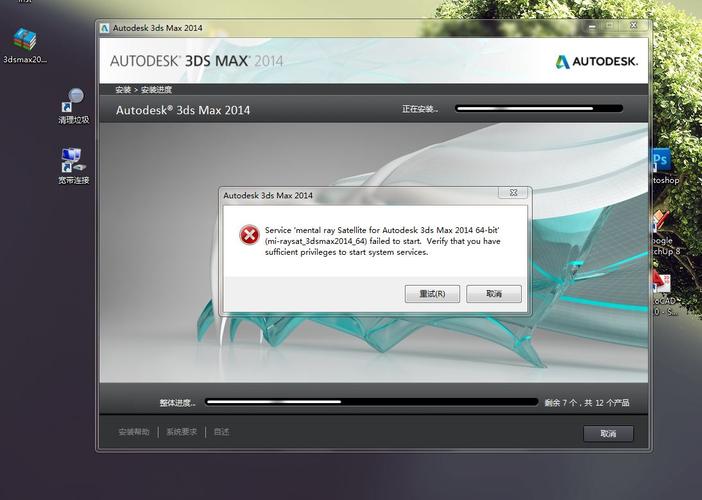
总结:错误1603是3D Max软件安装过程中的常见问题。通过关闭杀毒软件和防火墙、清理注册表、安装最新版本的.NET Framework以及运行清理工具等方法,通常可以解决这个问题。如果以上方法都无效,建议联系3D Max软件的官方技术支持,获取更进一步的帮助。
本文版权归腿腿教学网及原创作者所有,未经授权,谢绝转载。

上一篇:3DMAX教程 | 安装3Dmax时遇到错误码1603,请问如何解决?
下一篇:3DMAX教程 | 3DMax安装时遇到错误1625
推荐专题
- [3D Max 基础知识分享]—多孔结构模型编辑
- 3DMAX教程 | 3Dmax材质编辑器的标准模式指的是什么?
- 3DMAX教程 | 3DMax模型导入遇到问题
- 3DMAX教程 | 3Dmax水泥材质参数及设置方法
- 3DMAX教程 | 如何彻底卸载Vray渲染器下载?
- 3DMAX教程 | 3DMax技巧分享:高效利用渲染线框功能
- 3DMAX教程 | 如何在3dmax中使贴图颜色变浅
- 3DMAX教程 | 如何使用V-Ray在3ds Max中调整普通玻璃材质参数
- 3DMAX教程 | 3DMax 2014遭遇错误并生成报告
- 3DMAX教程 | SketchUp与3DMAX:室内效果图设计工具的选择优化指南




.jpg)
.jpg)
.bmp)







































